Guide d’utilisation de la commande dpkg sous Linux
Il existe de nombreux serveurs basés sur Linux, chacun adapté à des besoins et à des configurations différents. Quelle que soit la configuration spécifique, une constante demeure : la nécessité d’une administration régulière du système. Parmi les tâches de routine les plus critiques figure la gestion des paquets, qui garantit que les logiciels sont installés, mis à jour ou supprimés correctement et efficacement. Pour les distributions basées sur Debian comme Ubuntu, Linux Mint et d’autres, la commande `dpkg` est un outil essentiel de bas niveau qui permet aux utilisateurs et aux administrateurs de gérer directement les paquets `.deb`.
Contrairement aux outils de plus haut niveau comme `apt`, qui gèrent les dépendances et les dépôts, `dpkg` travaille directement avec les fichiers de paquets, vous donnant un contrôle précis sur l’installation et la suppression des logiciels. Avec `dpkg`, vous pouvez installer et désinstaller des paquets, lister tous les logiciels installés, vérifier les détails des paquets et inspecter leur contenu. Ceci est particulièrement utile pour le dépannage, les audits système, ou lorsque vous travaillez avec des paquets `.deb` personnalisés ou hors ligne.
Dans ce guide, nous allons explorer l’utilisation basique et avancée de la commande `dpkg` pour vous aider à gérer en toute confiance les logiciels sur vos serveurs AlexHost. Que vous soyez un administrateur chevronné ou un utilisateur curieux, la maîtrise de `dpkg` est une étape vitale vers le contrôle total de votre environnement Linux.
CONSULTEZ TOUS LES PLANS TARIFAIRES VPS DISPONIBLES ICI
Que signifie la commande dpkg configure ?
La commande dpkg ( Debian Package) est un outil de bas niveau pour installer, supprimer et gérer les paquets sur les systèmes basés sur Debian. Contrairement aux gestionnaires de paquets de plus haut niveau comme apt, la commande dpkg travaille directement avec les fichiers .deb qui contiennent les paquets et leurs dépendances. Cela fait de dpkg un outil important pour les administrateurs qui ont besoin de gérer les paquets de manière plus granulaire.
Installer des paquets avec dpkg
Le processus d’installation est très simple. Vous devez d’abord télécharger le fichier du paquet (.deb) sur le serveur. Par exemple, si vous souhaitez installer le paquetage example.deb, exécutez la commande suivante :
sudo dpkg -i my_test.debVérification et correction des dépendances
Après l’installation d’un paquetage, dpkg peut signaler des dépendances manquantes. Pour corriger ces problèmes, exécutez la commande :
sudo apt-get install -fCette commande dpkg installera automatiquement les dépendances manquantes et corrigera les conflits.
* -f: Ce drapeau signifie “fix broken”. Il indique à apt-get d’essayer de corriger les dépendances manquantes. S’il y a des paquets sur le système qui n’ont pas été installés correctement ou qui ont des dépendances manquantes, la commande apt-get install -f essaiera de corriger ces problèmes.
Liste des paquets installés
Si, en tant qu’utilisateur d’un VPS, vous souhaitez obtenir la liste de tous les paquets installés sur votre serveur, exécutez la commande suivante :
dpkg -lCette commande listera tous les paquets installés sur le système, y compris leurs versions et leurs statuts.
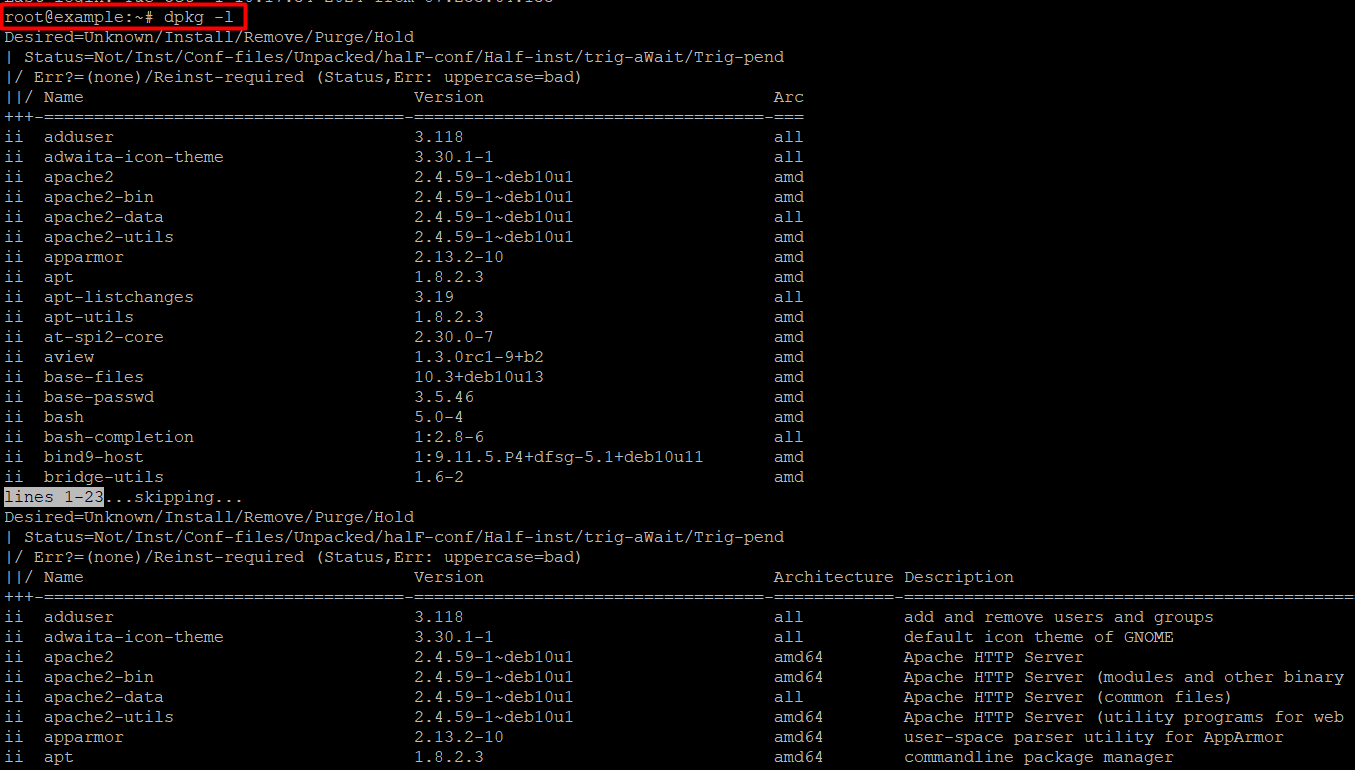
Suppression de paquets
L’installation est simple. Pour ce qui est de la suppression des paquets, il y a deux étapes : la suppression habituelle des paquets installés et la suppression des paquets installés avec le fichier de configuration dpkg. Dans le premier cas, utilisez la commande suivante :
sudo dpkg -r my_test packageSi vous souhaitez supprimer complètement un paquet, y compris ses fichiers de configuration, utilisez la commande suivante :
sudo dpkg -P my_test packageObtenir des informations sur un paquet
Il peut y avoir un besoin spécifique d’obtenir des informations détaillées sur un paquet spécifique. Pour ce faire, il suffit d’utiliser la commande suivante :
dpkg -s my_test packageCette commande affichera des informations sur la version, la dépendance, la taille et la description du paquet.










